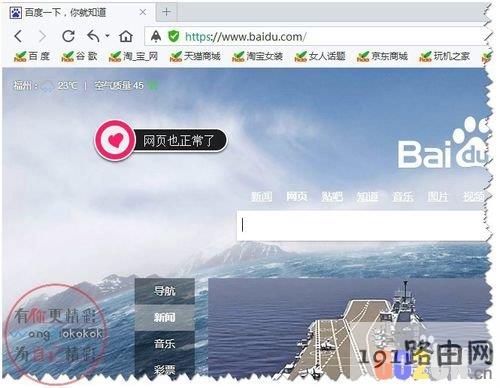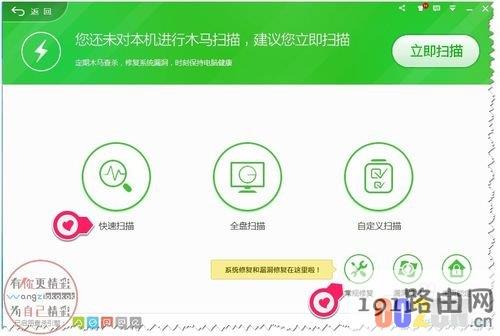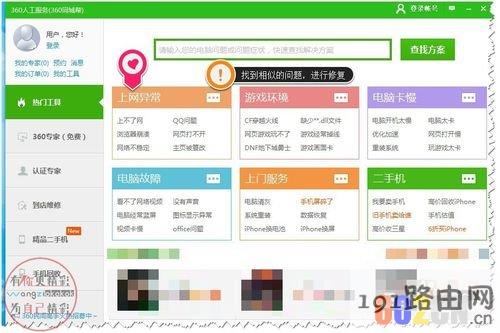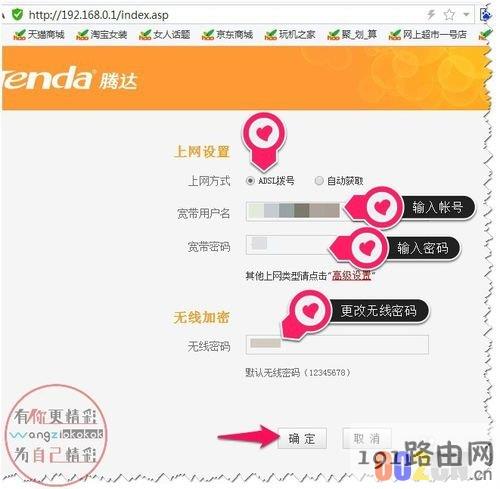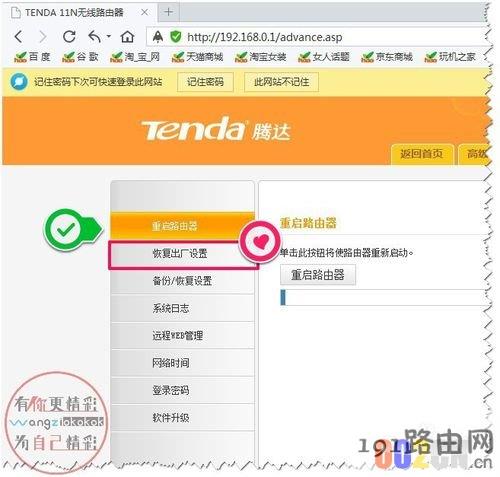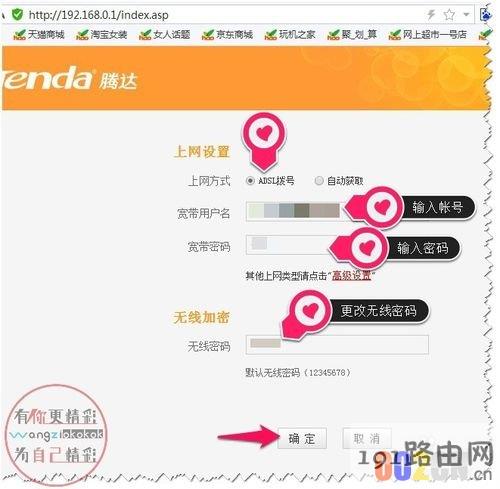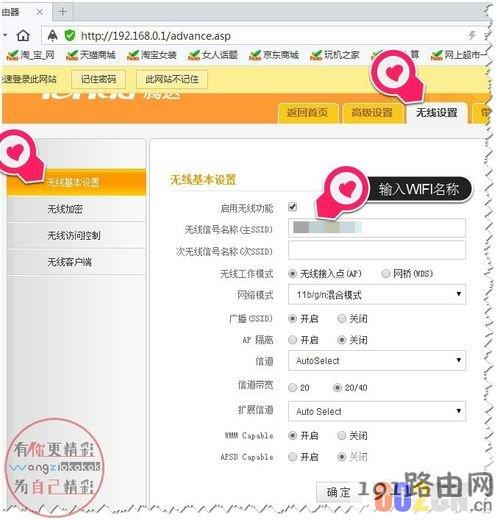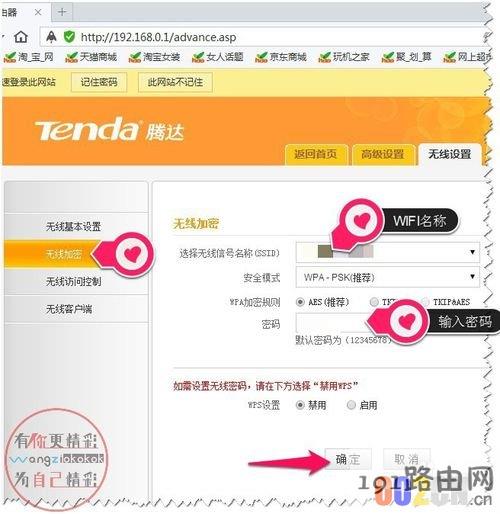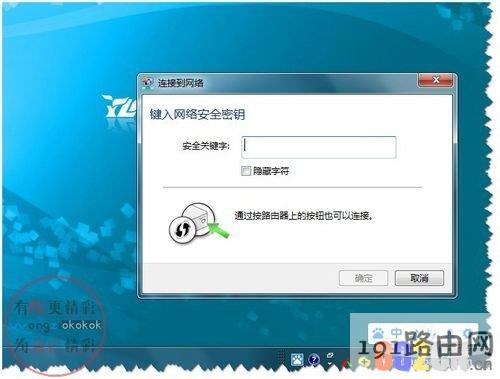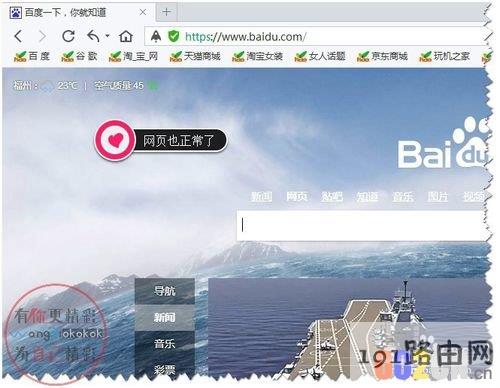原标题:"电脑无线连接出现叹号(WIFI不可用)怎么修复"关于路由器设置教程分享。 - 来源:【WiFi之家网】 - 编辑:小元。
经常电脑用着也没有动什么无线网络不行了,那个晕啊~~~有时候QQ能上,网页上不了!!!有时候QQ,网页都是挂了急用的时候那烦啊现在简单介绍:
电脑无线连接出现叹号(WIFI不可用)怎么修复?
无线路由器怎么重启及恢复出厂设置?
打开笔记本电脑,打开网不能上网了;但是有时QQ可以上!!!
发现笔记本电脑右下有时会出现黄色叹号!
如图
首选检查一下接线,把所有的接线重插一下,并查指示灯亮的状态是否正确!
一般有接线的都会常亮或快闪的
检查IP设置是否正确(也可以改自动试试)
或都网络连接禁用一会再启用试试
(这些方法前面的篇章有做过简单的介绍这里就不作介绍了)
(注:还可以把猫MOTE及路由器电源拔了一下
/相当于重启设备,再重插试试)
有些这样就可以解决问题了
如果还没修复,也可能是中毒或系统的原因。
可以杀毒软件查杀一下及系统修复
如:360软件,百度杀毒等
用360人工服务,也可以用相似的问题进行修复 。
修复完成后如果不能上网,一定要检查IP设置!!!
(因为修复时IP经常是会被改变)。
这样也是可以解决一些问题的
如图
如果上面的方法都没解决,很可能是无线路由器设置问题!!!
当然不同的路由器设置会略有不同的
比如:腾达无线路由器
//192.168.0.1
进入无线路由器设置界面
点确定
进入高级设置
如图
进入高级设置界面可以断开一下再连接试试
(有时一些小问题是可以修复的)
如果连接成功,应该就可以的!!!
如图
如果还不行的话,可以进入路由高级设置的系统工具。
点击重启路由试试
如果不行只能恢复出厂设置了
点击恢复出厂设置
如图
恢复出厂设置,一定要加一条网线连接笔记本哦!
重新进入路由设置界面
进入设置
如果设置完成,连接试试
如图
那当然你还可以进入高级设置里的无线设置
进入无线设置
可以更改无线(WIFI)名称及密码的
如图
设置完成,检查一下无线连接。
(如果你有更改WIFI的帐号及密码,
电脑及手机等设备就更换帐号及密码重新连接哦)
如图
检查一下看看能不能上网了,可以上网了——心情也不错了!
(当然高手是可以凭经验直接进行对问题有针对性的判断及修复,
就会很快解决问题的,如果不太懂的朋友就一步步排除吧!!!)
可以学到不少的经验的哦!!!
如图
原创文章,作者:路由器设置,如若转载,请注明出处:https://www.224m.com/26063.html